ASUS Tinker Board (2GB)








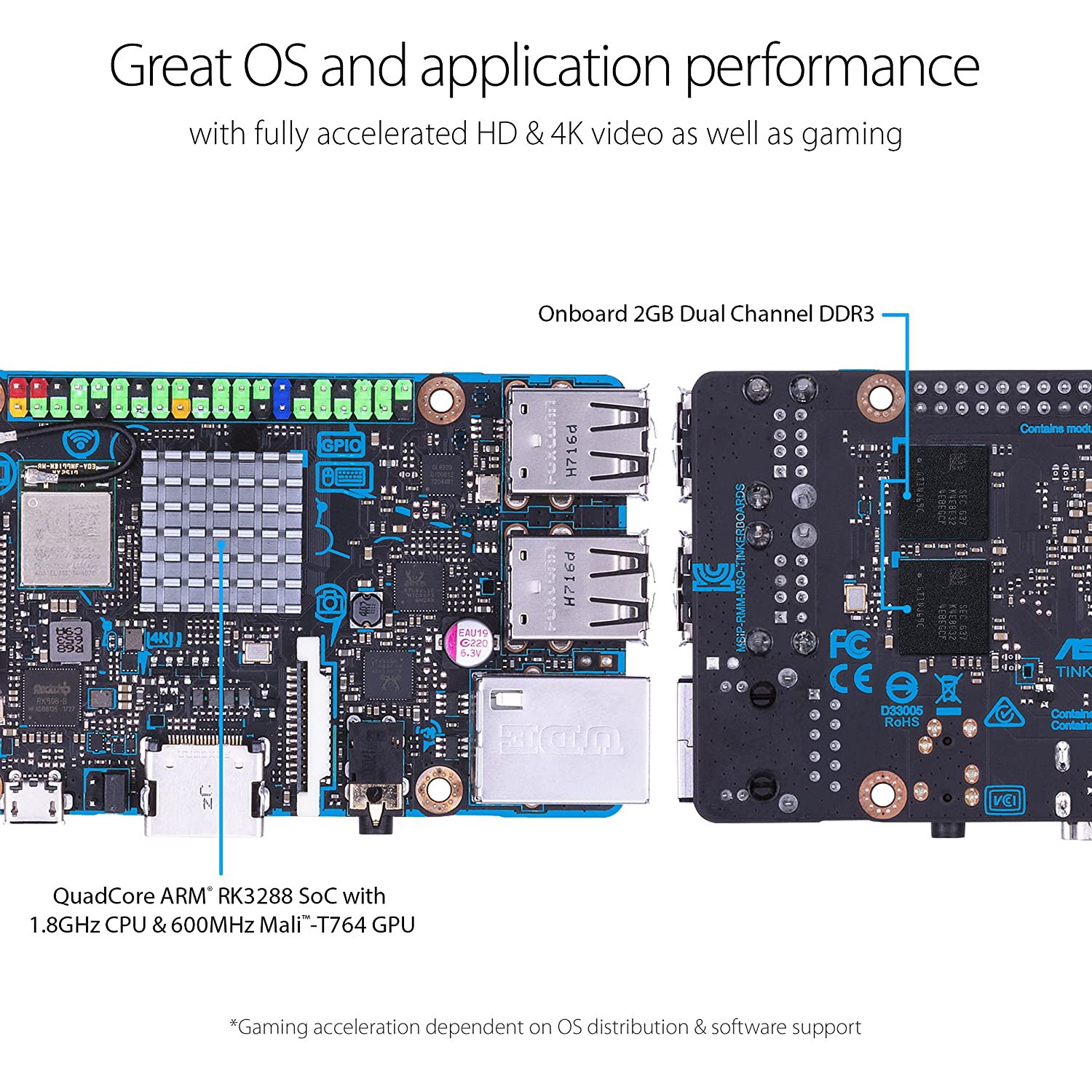
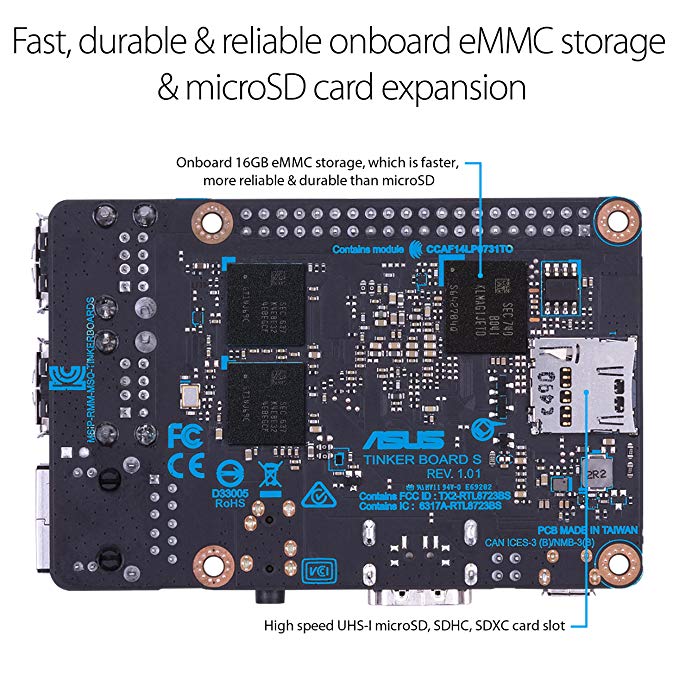
รายละเอียดสินค้า
Tinker Board เป็น Single Board Computer (SBC) ในรูปแบบฟอร์มแฟคเตอร์แบบ ultra-small ที่ให้คุณได้สัมผัสกับประสิทธิภาพที่เหนือกว่า ในขณะที่ยังให้ความเข้ากันได้สูงสุด Tinker Board ยังให้เมกเกอร์ ผู้หลงใหลใน IoT ผู้ชื่นชอบงานอดิเรก ผู้ประกอบคอมพิวเตอร์ และผู้คนทั่วไปได้รับแพลทฟอร์มที่ไว้วางใจได้และความสามารถสูงเพื่อสร้างและประกอบไอเดียต่างๆ ให้เป็นความจริง
ASUS ได้ทำการเปิดตัว Tinker Board ซึ่งเป็นบอร์ดคอมพิวเตอร์ขนาดเล็ก ขับเคลื่อนด้วยชิป Rockchip RK3288 SoC ซึ่งเป็น ARM Cortex-A17 ความเร็ว 1.8 GHz มาพร้อมหน่วยความจำถึง 2GB (LPDDR3) ซึ่งถ้าเทียบกับ Raspberry Pi 3 จะอยู่ที่ 1GB (DDR2) ส่วนการเชื่อมต่อนั้นรองรับ Gigabit Ethernet, 802.11n Wi-Fi และ Bluetooth 4.0 สามารถแสดงผลผ่านพอร์ต HDMI ที่ความละเอียดระดับ 4K ได้ นอกจากนี้ยังมีช่อง GPIO สำหรับเชื่อมต่อกับอุปกรณ์อื่นๆภายนอกได้อีกด้วย ส่วนผลทดสอบจาก Geekbench เมื่อเทียบกับ Raspberry Pi3 นั้นให้ความเร็วสูงกว่าถึง 2 เท่า
ดูรายละเอียดการใช้งานเพิ่มเติมได้จากเวป ASUS Tinker Board หรือ ดูเพิ่มเติมด้านล่าง

Specification
- Quad core 1.8GHz ARM Cortex-A17 CPU
- 2GB Dual channel LPDDR3 memory
- Gigabit LAN and Bluetooth 4.0 + EDR connectivity
- 802.11 b/g/n Wi-Fi
- 4x USB 2.0 ports
- 40-pin Internal header with 28 GPIO pins
- Contact points for PWM and S/PDIF signals
- 1x 3.5mm Audio jack connection
- CSI port for camera connection
- DSI port supporting HD resolution
- 1x HDMI 2.0 port to support 4K resolution
- Micro SD port supports UHS-I
- Supports Debian OS with KODI
- Power supply: 5V/ 2A Micro USB (not included)
สิ่งที่จำเป็นในการติดตั้งและใช้งาน:
- 1 x Micro SD card ความจุอย่างน้อย 8GB
- 1 x Micro สาย USB และอแดปเตอร์ 5V/2~2.5A ที่มี LPS
- 1 x จอภาพ และสาย HDMI
- 1 x คีย์บอร์ด และ เมาส์
ขั้นตอนการติดตั้ง
ขั้นตอนดังต่อไปนี้ เป็นขั้นตอนสำหรับเตรียมการติดตั้งระบบปฏิบัติการให้กับ ASUS Tinker Board เท่านั้น
สำหรับระบบปฏิบัติการที่ ASUS Tinker Board รองรับสามารถดาวน์โหลดได้จาก
- ระบบปฏิบัติการ Linux ให้ดาวน์โหลด Download
- ระบบปฏิบัติการ Windows ให้ดาวน์โหลด Download
1. ใส่ microSD card ไปยังอุปกรณ์ที่ใช้ระบบปฏิบัติการ Linux
2. เปลี่ยนชื่อไฟล์ image เป็น output.img และทำการย้ายไปยังโฟลเดอร์บน FlashUSB ที่เตรียมไว้
3. เปิดไฟล์ FlashUSB.sh
===============================================
เลือกดิสก์ที่คุณต้องการ flash:
sdc -Multiple_Flash_Reader_058F63616476-0:1
sdb -Generic-_Compact_Flash_058F63616476-0:0
Enter the number:0
dd if=/home/yihsin/Rockchip/aa7-demo/out/target/output.img of=/dev/sdc seek=0 bs=16M conv=notrunc
flash start!
flash end!
===============================================
ใส่ microSD card ไปยัง Tinker Board
เชื่อมต่อกับ อแดปเตอร์, คีย์บอร์ด, เมาส์ และ จอภาพ แล้วทำการเปิดเครื่อง !
Hardware
GPIO
หนึ่งในฟีเจอร์ที่ทรงพลังของ Tinker Board คือพิน GPIO (general purpose input/output) ที่อยู่ด้านขอบของบอร์ด พินเหล่านี้เป็นอินเตอร์เฟสระหว่าง Tinker Board และโลกภายนอก คุณสามารถมองพินเหล่านั้นเป็นสวิตช์ที่สามารถเปิด-ปิดได้ จากทั้งหมด 40 พิน 28 พินเป็น GPIO (แชร์กับพิน SPI/UART/I2C) Tinker Board ได้รับการติดตั้ง SPI bus ที่สามารถเลือกได้ 2 ชิพ SPI Bus มีอยู่บนเฮดเดอร์ 40-พิน

Downloads
| TinkerOS Android | GPIO API for C | GPIO for Scratch | 3D Drawing | QVL |
| TinkerOS Debian | GPIO API for Python | 2D Drawing | Schematic | FAQ |
GPIO API
ภาษา Python
Python เป็นภาษาโปรแกรมมิ่งที่ให้คุณทำงานได้อย่างรวดเร็วและประกอบระบบได้อย่างมีประสิทธิภาพ
1. ปิด Terminal และติดตั้ง dependency package
sudo apt-get update
sudo apt-get install python-dev python3-dev
2. Download Python GPIO library
git clone http://github.com/TinkerBoard/gpio_lib_python.git
3. Unzip ไฟล์ GPIO_API_for_Python.zip และไปที่โฟลเดอร์
cd gpio_lib_python/
4. ติดตั้ง Python GPIO library สำหรับ Tinker Board
sudo python setup.py install
sudo python3 setup.py install
5. โค้ตตัวอย่าง
There're few sample codes under this folder /gpio_lib_python/test
*If get “git command not found”, please install git first by apt with follow commands. sudo apt-get update
sudo apt-get install git
1. ปิด Terminal และติดตั้ง dependency package
sudo apt-get update
sudo apt-get install python-dev python3-dev
2. Download Python GPIO library
git clone http://github.com/TinkerBoard/gpio_lib_python.git
3. Unzip ไฟล์ GPIO_API_for_Python.zip และไปที่โฟลเดอร์
cd gpio_lib_python/
4. ติดตั้ง Python GPIO library สำหรับ Tinker Board
sudo python setup.py install
sudo python3 setup.py install
5. โค้ตตัวอย่าง
There're few sample codes under this folder /gpio_lib_python/test
*If get “git command not found”, please install git first by apt with follow commands. sudo apt-get update
sudo apt-get install git
ภาษา C
ภาษา C เป็นภาษาโปรแกรมมิ่งสำหรับงานทั่วไปที่สำคัญที่รองรับการโปรแกรมมิ่งแบบโครงสร้าง, lexical variable scope และ recursion ในขณะที่ระบบรูปแบบ static ช่วยป้องกันการทำงานที่ไม่จงใจ
1. เปิด Terminal และดาวน์โหลด C GPIO library
git clone http://github.com/TinkerBoard/gpio_lib_c.git
2. Unzip ไฟล์ GPIO_API_for_C.zip และไปที่โฟลเดอร์
cd gpio_lib_c/
3. ติดตั้ง C GPIO library สำหรับ Tinker Board
sudo ./build
4. ตรวจสอบว่าติดตั้งสำเร็จหรือไม่
gpio -v
gpio readall
5. โค้ตตัวอย่าง
There're few sample codes under this folder /gpio_lib_c/examples
*If get “git command not found”, please install git first by apt with follow commands.
sudo apt-get update
sudo apt-get install git
หากคุณต้องการควบคุม SPI, I2C หรือ serial(UART) ของ GPIO ด้วย Python เราแนะนำให้คุณใช้ library จาก 3rd party หรือ open source Python library เช่น spidev, smbus2 หรือ pySerial
1. เปิด Terminal และดาวน์โหลด C GPIO library
git clone http://github.com/TinkerBoard/gpio_lib_c.git
2. Unzip ไฟล์ GPIO_API_for_C.zip และไปที่โฟลเดอร์
cd gpio_lib_c/
3. ติดตั้ง C GPIO library สำหรับ Tinker Board
sudo ./build
4. ตรวจสอบว่าติดตั้งสำเร็จหรือไม่
gpio -v
gpio readall
5. โค้ตตัวอย่าง
There're few sample codes under this folder /gpio_lib_c/examples
*If get “git command not found”, please install git first by apt with follow commands.
sudo apt-get update
sudo apt-get install git
GPIO pinout
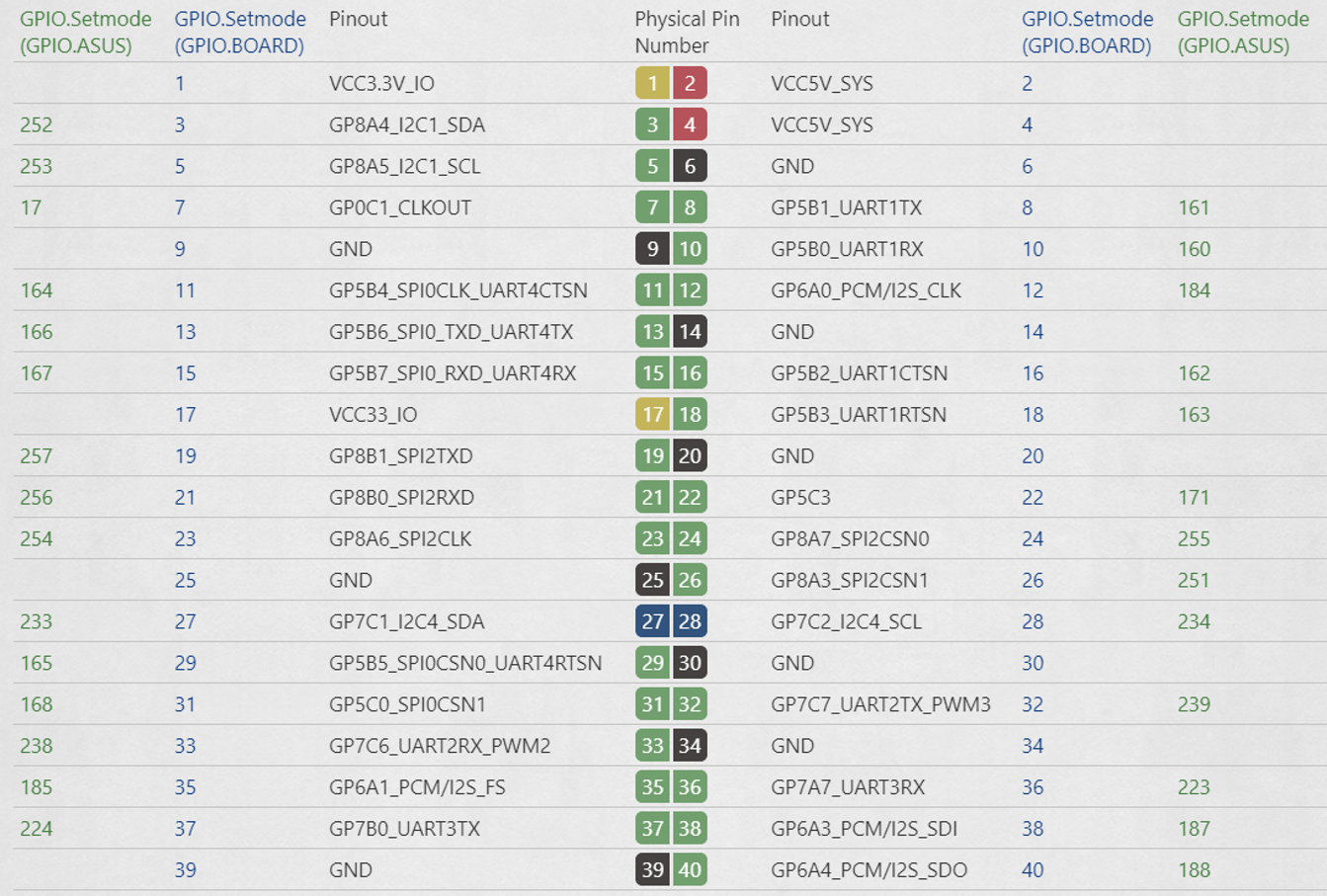
Power supply
Tinker Board ใช้ไฟฟ้า 5V/2~2.5A จากพอร์ต micro-USB กระแสไฟฟ้าที่ Tinker Board ใช้ (mA) จะขึ้นอยู่กับอุปกรณ์ที่เชื่อมต่อ สำหรับการใช้งานทั่วไป ภาคจ่ายกระแสไฟฟ้า 2A จากผู้ผลิตชั้นนำนั้นเพียงพอสำหรับการใช้งาน Tinker Board
โดยทั่วไป Tinker Board ใช้กระแสไฟฟ้า 700 - 1000mA ขึ้นอยู่กับอุปกรณ์เชื่อมต่อที่ใช้ มันอาจใช้กระแสเพียง 500mA เมื่อไม่ได้เชื่อมต่ออุปกรณ์เสริม กระแสไฟฟ้าสูงสุดสำหรับ Tinker Board คือ 1A หากคุณต้องการเชื่อมต่ออุปกรณ์ USB ที่ใช้กระแสไฟฟ้าสูงกว่า 0.5A คุณต้องเชื่อมต่อผ่าน USB Hub ที่มีแหล่งพลังงานของตัวเอง
USB
Tinker Board มาพร้อมกับพอร์ต USB 2.0 4 พอร์ตซึ่งเชื่อมต่อกับ GL852G USB Hub จากพอร์ตอัพสตรีมทาง RK3288
พอร์ต USB ให้คุณสามารถเชื่อมต่ออุปกรณ์เสริม เช่น คีบอร์ด เมาส์และเว็ปแคม ให้คุณสามารถใช้งานได้อย่างหลากหลาย
ฮาร์ดแวร์ USB บน Tinker Board มีความแตกต่างกับฮาร์ดแวร์ USB บนคอมพิวเตอร์เดสก์ท็อป โน๊ตบุ๊คและแท็ปเบล็ต
โฮสท์พอร์ต USB ภายใน Tinker Board ใช้สำหรับกระแสไฟฟ้าเท่านั้น จุดประสงค์เดิมของ RK3288 คือการใช้สำหรับตลาดอุปกรณ์พกพา เช่น พอร์ต USB เดี่ยวบนโทรศัพท์สำหรับการเชื่อมต่อกับ PC หรือการเชื่อมต่อกับอุปกรณ์ชิ้นเดียว นั่นหมายถึงฮาร์ดแวร์ OTG นั้นเรียบง่ายกว่าฮาร์ดแวร์บน PC
โดยทั่วไป OTG รองรับการสื่อสารกับอุปกรณ์ USB ทุกชนิด แต่สำหรับการใช้งานที่เหมาะสมกับอุปกรณ์ USB ที่อาจใช้งานกับ Tinker Board ดังนั้นซอฟท์แวร์ระบบจะต้องทำงานมากขึ้น








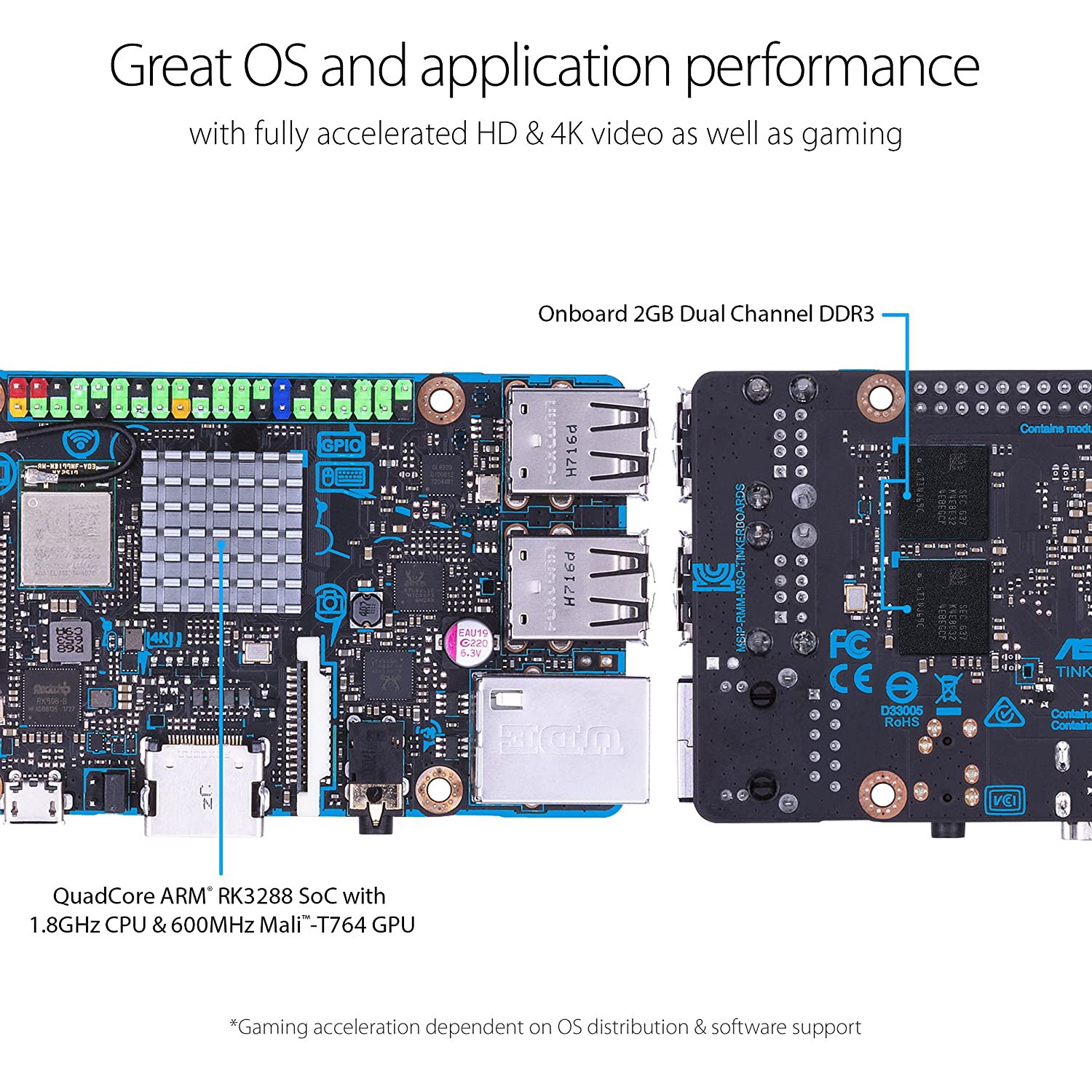
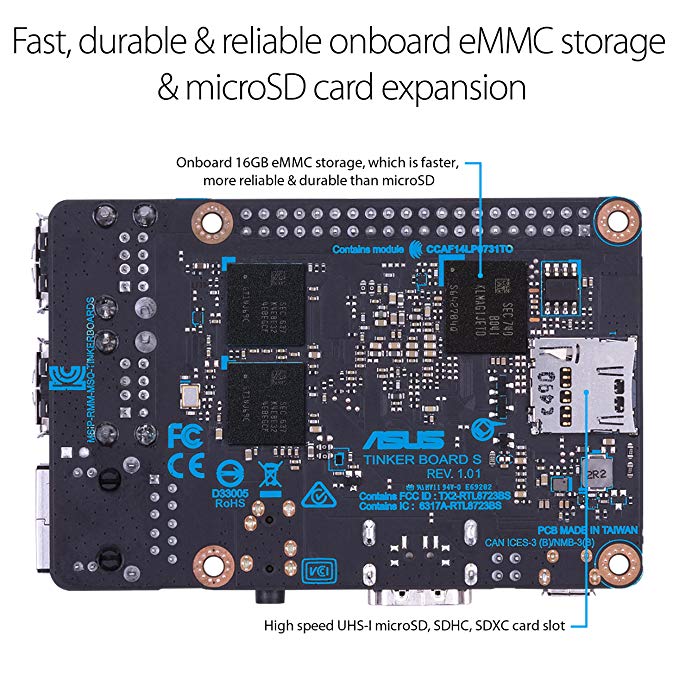
วิธีการชำระเงิน
ชำระเงินค่าสินค้าโดยการโอนเงินเข้าบัญชีธนาคาร KBANK, SCB, BBL,TMB
กรุณาเก็บหลักฐานการโอนเงินของท่านไว้เพื่อแจ้งการชำระเงินด้วยค่ะ
ท่านสามารถแจ้งการชำระเงินผ่านระบบอัตโนมัติได้โดย Click Link ข้างล่างค่ะ
https://www.arduitronics.com/informpayment
ชำระเงินผ่านธนาคาร
Recently viewed
SEARCH
CATEGORY
CONTACT US
มือถือ 0887823467 แฟกซ์ 02-0153201
arduinoengineer@gmail.com
Join เป็นสมาชิกร้านค้า
ร้านArduitronics
/www.arduitronics.com/
Join เป็นสมาชิกร้าน
2185
สมัครสมาชิกร้านนี้ เพื่อรับสิทธิพิเศษ
STATISTICS
| หน้าที่เข้าชม | 15,522,312 ครั้ง |
| ผู้ชมทั้งหมด | 6,025,390 ครั้ง |
| เปิดร้าน | 21 พ.ค. 2556 |
| ร้านค้าอัพเดท | 6 ธ.ค. 2568 |
TRACK&TRACE
MEMBER
คุณเป็นตัวแทนจำหน่าย
- ระดับ{{userdata.dropship_level_name}}
- ไปหน้าหลักตัวแทน
ระดับสมาชิกของคุณ ที่ร้านค้านี้
รายการสั่งซื้อของฉัน
- ทั้งหมด {{(order_nums && order_nums.all)?'('+order_nums.all+')':''}}
- รอการชำระเงิน {{(order_nums && order_nums.wait_payment)?'('+order_nums.wait_payment+')':''}}
- รอตรวจสอบยอดเงิน {{(order_nums && order_nums.wait_payment_verify)?'('+order_nums.wait_payment_verify+')':''}}
- รอจัดส่งสินค้า {{(order_nums && order_nums.wait_send)?'('+order_nums.wait_send+')':''}}
- รอยืนยันได้รับสินค้า {{(order_nums && (order_nums.wait_receive || order_nums.wait_confirm))?'('+(order_nums.wait_receive+order_nums.wait_confirm)+')':''}}
- รอตรวจสอบข้อร้องเรียน {{(order_nums && order_nums.dispute)?'('+order_nums.dispute+')':''}}
- เรียบร้อยแล้ว {{(order_nums && order_nums.completed)?'('+order_nums.completed+')':''}}
- ทั้งหมด {{(order_nums && order_nums.all)?'('+order_nums.all+')':''}}
- รอการชำระเงิน {{(order_nums && order_nums.wait_payment)?'('+order_nums.wait_payment+')':''}}
- รอตรวจสอบยอดเงิน{{(order_nums && order_nums.wait_payment_verify)?'('+order_nums.wait_payment_verify+')':''}}
- รอจัดส่งสินค้า {{(order_nums && order_nums.wait_send)?'('+order_nums.wait_send+')':''}}
- ส่งสินค้าเรียบร้อยแล้ว {{(order_nums && order_nums.sent)?'('+order_nums.sent+')':''}}
หน้าแรก | วิธีการสั่งซื้อสินค้า | แจ้งชำระเงิน | บทความ | เว็บบอร์ด | เกี่ยวกับเรา | ติดต่อเรา | ตะกร้าสินค้า | Site Map
ร้านค้าออนไลน์
Inspired by
LnwShop.com (v2)
คุณมีสินค้า 0 ชิ้นในตะกร้า สั่งซื้อทันที
สินค้าในตะกร้า ({{total_num}} รายการ)

ขออภัย ขณะนี้ยังไม่มีสินค้าในตะกร้า
ราคาสินค้าทั้งหมด
฿ {{price_format(total_price)}}
- ฿ {{price_format(discount.price)}}
ราคาสินค้าทั้งหมด
{{total_quantity}} ชิ้น
฿ {{price_format(after_product_price)}}
ราคาไม่รวมค่าจัดส่ง
➜ เลือกซื้อสินค้าเพิ่ม




